Os Aplicativos Web Progressivos (Progressive Web Apps, PWA) estão transformando a maneira como os usuários interagem com os sites. Tecnicamente, eles são uma combinação do melhor que um aplicativo móvel e um site tradicional podem oferecer. Começar do zero com a tecnologia PWA no WordPress não apenas elevará um pouco o seu nível, mas também permitirá que você crie uma versão do seu site mais envolvente, acessível e com carregamento mais rápido.
Isso significa que empresas, blogueiros e criadores digitais podem se conectar melhor com sua base de usuários e fornecer mais conteúdo do que nunca.
Se você está pronto para converter seu site WordPress em um PWA, veio ao lugar certo. Explicaremos exatamente como criar e otimizar esses aplicativos web, garantindo o sucesso do seu próximo projeto.
Vamos ao trabalho!
O que são PWAs?
Os Aplicativos Web Progressivos são um tipo de tecnologia que combina os recursos de um site tradicional e responsivo com os de um aplicativo móvel rico em recursos.
De acordo com a Mozilla, os PWAs usam recursos web modernos para fornecer uma interface web semelhante a um aplicativo que pode ser acessada com um navegador web.
Os três componentes-chave tecnológicos por trás dos PWAs incluem:
- Service Workers. Os PWAs utilizam scripts que rodam independentemente de um site e realizam ações semelhantes que só poderiam rodar na página web. Por exemplo, os service workers permitem notificações push, habilitam a sincronização em segundo plano e a disponibilidade off-line. Este último é possível porque os service workers atuam como uma rede proxy. Os PWAs podem armazenar em cache o conteúdo e entregá-lo quando não houver conexão, oferecendo confiabilidade excepcional mesmo em condições de rede incertas.
- Manifesto do aplicativo web. O manifesto é um arquivo JSON que descreve o aplicativo, o que permite, por exemplo, que ele seja adicionado como um ícone à tela inicial em um smartphone. O arquivo é voltado para a criação de uma interação com o sistema do usuário, incluindo a URL inicial, as configurações de exibição, o nome descritivo e ícones.
- HTTPS. Esse último componente é um dos mais importantes. Embora não contribua diretamente para a experiência do usuário, o HTTPS aumenta a segurança, e a privacidade do visitante é protegida por criptografia de dados e anonimato das informações.
A combinação de todas as três tecnologias proporciona uma experiência rápida e sem instalação, com o PWA totalmente integrado à página inicial.
Você pode ver todas essas partes se unirem maravilhosamente com o site e o aplicativo do Cafe Javas.
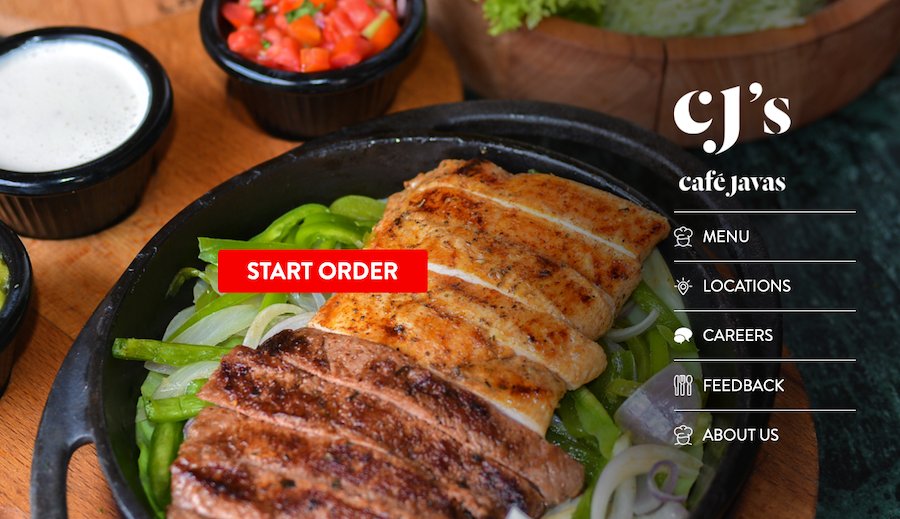
Desenvolvido pela TechAhead, esse PWA oferece uma experiência perfeita entre as versões do site e do aplicativo móvel. Isso facilita para os clientes fazerem pedidos em seus navegadores web sem a experiência de usuário frustrante de um site tradicional.
Por que transformar um site WordPress em um PWA é uma boa ideia
Transformar seu site WordPress em um Aplicativo Web Progressivo pode melhorar significativamente sua presença digital e a experiência do usuário. Veja por que fazer a mudança é uma jogada brilhante:
1. Maior engajamento do usuário
Uma das inúmeras vantagens dos PWAs é a capacidade de enviar notificações push. Isso permite que você informe o público sobre suas últimas notícias e anúncios e simplesmente garanta que os visitantes do site não se esqueçam de você. Essa característica incentiva visitas regulares e um número maior de interações.
2. Mais velocidade do site
Os PWAs também são extremamente rápidos. A maioria dos ativos é armazenada em cache, e os service workers ajudam a carregá-los rapidamente. Mesmo que os visitantes do seu site não tenham o provedor de rede mais rápido e confiável, o PWA alimentado por WordPress será carregado instantaneamente. Esse acréscimo de velocidade não apenas melhora a experiência do usuário, mas também contribui positivamente para a classificação nos mecanismos de pesquisa, pois a velocidade do site é um fator de classificação para o Google.
3. Recursos off-line
Talvez uma das vantagens mais interessantes dos PWAs seja sua capacidade de funcionar off-line ou em redes de baixa qualidade. Isso é obtido por meio de service workers que armazenam em cache os principais recursos, permitindo que os usuários acessem páginas visitadas anteriormente mesmo sem conexão com a internet.
4. Limitações tradicionais não se aplicam
Tanto os sites tradicionais quanto os aplicativos para dispositivos móveis têm suas limitações. Os sites, por exemplo, dependem muito da qualidade da rede e não oferecem funcionalidades de aplicativos nativos, como notificações push ou acesso off-line. Os aplicativos para dispositivos móveis, por outro lado, exigem que os usuários baixem e instalem atualizações regularmente.
Os PWAs não têm essas desvantagens.
Converter seu site WordPress em um PWA não significa apenas melhorar seu site, mas mudar a maneira como o seu público interage com ele, por meio de uma plataforma mais rápida e envolvente que funciona bem e tem boa aparência em qualquer dispositivo e qualquer rede.
Pré-requisitos para o desenvolvimento de PWA em WordPress
Qualquer pessoa que queira criar um PWA para WordPress precisará saber o seguinte:
- Design de UX. Use os princípios de design da experiência do usuário como ponto de partida para tornar seu PWA fácil e prazeroso de usar.
- Habilidades em HTML e CSS. Você terá que organizar suas páginas e torná-las visualmente atraentes e responsivas. Isso requer conhecimento de HTML e CSS, os blocos de construção do design web.
- Conhecimento de PHP. O WordPress é baseado em PHP, portanto, você deve conhecer essa linguagem de script do lado do servidor para ajustar temas e plugins e adicionar outras funcionalidades de conteúdo dinâmico ao seu PWA.
- Domínio de JavaScript. O JavaScript é necessário para gerenciar a interatividade em seu PWA, trabalhar com service workers para funcionalidade off-line, e para adicionar funcionalidades mais complexas, como notificações push, entre outras coisas.
- Familiaridade com o WordPress. O processo de desenvolvimento será muito mais fácil se você entender como funcionam todos os aspectos do WordPress, suas APIs, personalização de temas e plugins, gerenciamento de conteúdo e funções PHP específicas do WordPress que você tem à sua disposição.
Os melhores plugins de PWA para WordPress
Se você fizer uma pesquisa rápida sobre os melhores plugins de PWA para WordPress, descobrirá rapidamente uma série de ferramentas que podem aprimorar seu site com funcionalidades semelhantes às de um aplicativo, tempos de carregamento mais rápidos e outros recursos impressionantes.
Para aqueles que procuram criar um PWA rapidamente, aqui estão vários dos principais plugins de PWA disponíveis atualmente para WordPress que podem acelerar seu fluxo de trabalho.
1. Super Progressive Web Apps

Desenvolvido pela SuperPWA, o plugin Super Progressive Web Apps oferece aos usuários do WordPress uma maneira simples de transformar seus sites em Aplicativos Web Progressivos (PWAs). Essa fusão dos melhores aspectos das tecnologias de aplicativos para dispositivos móveis e da web permite uso off-line, tempos de carregamento quase instantâneos e acesso por atalho na tela inicial.
Prós
- Adição de recursos semelhantes aos de aplicativos, bem como a capacidade de fornecer conteúdo mesmo off-line, pode aumentar as visitas ao site, o engajamento e outros KPIs (Indicadores-Chave de Desempenho).
- Desempenho superior, por meio da redução do tempo de carregamento e um peso menor no dispositivo, também pode aumentar o valor do SEO de um site.
- Fácil de instalar e configurar, com opções amigáveis.
Contras
- Pode ser incompatível com determinados temas ou plugins, criando a necessidade de ajustes adicionais para funcionar corretamente.
- As opções avançadas disponíveis requerem um conhecimento maior das tecnologias web para que possam ser aproveitadas.
Preço
O SuperPWA é executado em um modelo freemium, o que significa que um conjunto básico de recursos está disponível gratuitamente, com extras acessíveis por meio de upgrades. O primeiro conjunto de atualizações do SuperPWA custa a partir de US$ 99.
2. PWA for WP & AMP
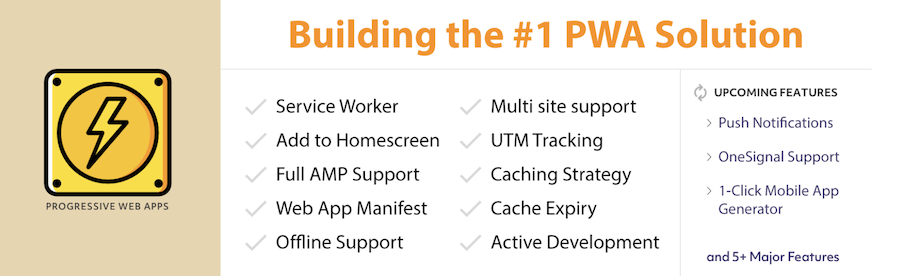
O plugin PWA for WP & AMP enriquece a experiência do usuário com uma interface semelhante à de um aplicativo, compatibilidade total com AMP PWA, suporte a multisite, rastreamento UTM e a possibilidade de trabalhar off-line. Também oferece suporte para o desenvolvimento de service workers, banners de aplicativos, um manifesto do aplicativo web e uma tela de abertura personalizada.
Prós
- Melhora o engajamento ao permitir que seu site seja instalável na tela inicial.
- Oferece suporte a AMP
- Inclui cache e ferramentas de análise para interações off-line
Contras
- A configuração é um pouco mais complexa devido à integração com AMP
3. PWA
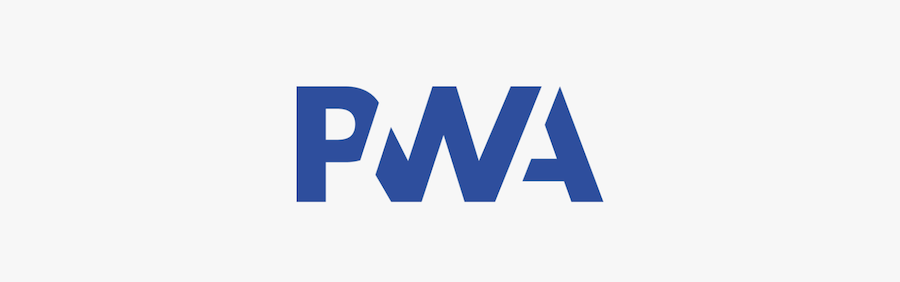
O plugin PWA se concentra nos elementos essenciais do PWA, como service workers, manifesto do aplicativo web e suporte a HTTPS. O PWA é voltado para tempos de carregamento mais rápidos e para proporcionar uma experiência semelhante à de aplicativo em dispositivos móveis.
Prós
- Como a meta desse plugin é no final das contas tornar-se parte do núcleo do WordPress, você pode esperar codificação e compatibilidade de alta qualidade.
- Oferece uma maneira simples de adotar os recursos do PWA, aumentando a confiabilidade, a velocidade e o engajamento do seu site.
Contras
- Recursos avançados não estão presentes e requerem plugins adicionais ou desenvolvimento personalizado para obtê-los.
4. Instantify
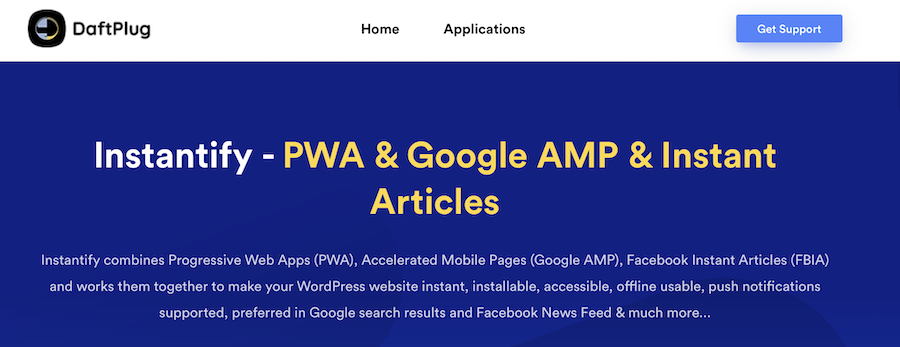
O Instantify se diferencia ao combinar três recursos-chave em uma única plataforma: Aplicativos Web Progressivos (PWA), Accelerated Mobile Pages (AMP) do Google e Facebook Instant Articles (FBIA). Com essa combinação, a ferramenta transforma seu site para dar a ele uma sensação de aplicativo, acelera o tempo de carregamento na web móvel e disponibiliza o conteúdo do site em plataformas sociais.
Prós
- A combinação de PWA, AMP e FBIA significa que você não precisa se preocupar em lidar com plugins diferentes.
- As páginas AMP têm preferência em pesquisas, portanto, isso pode melhorar o desempenho do seu site nos mecanismos de pesquisa em termos de visibilidade.
- Promove o engajamento dos usuários com notificações push e muito mais, e monetiza seu conteúdo com mais eficiência por meio de anúncios otimizados e os Instant Articles do Facebook.
Contras
- Não há versão de avaliação ou plano gratuito, o que pode afastar usuários que desejem testar o plugin antes de pagar.
- Os amplos recursos fornecidos podem fazer com que esse plugin não funcione bem com alguns temas, se não for configurado corretamente.
Preço
O Instantify custa 29 dólares, uma taxa única para uma licença vitalícia. Isso inclui seis meses de suporte, que podem ser estendidos por um adicional de 21 dólares. O produto não possui avaliação gratuita nem garantia de devolução do dinheiro, portanto, talvez seja melhor considerar suas necessidades atuais e requisitos de compatibilidade com muito cuidado antes de comprar.
Como criar um PWA com um plugin do WordPress: passo a passo
Criar um PWA com o WordPress é uma maneira empolgante de aprimorar a experiência móvel do seu site, tornando-o mais rápido, confiável e envolvente. Como já discutimos, os PWAs usam recursos web modernos para oferecer experiências semelhantes às de aplicativos aos usuários diretamente de seus navegadores.
Aqui está um miniguia passo a passo sobre como transformar seu site WordPress em um PWA usando um dos plugins que discutimos.
Passo 1: Planejando o seu PWA
Antes de se aprofundar nos aspectos técnicos, você deve planejar os recursos e as metas do seu PWA. Considere quais partes do seu site poderiam se beneficiar do acesso off-line, quais ações os usuários devem poder executar sem uma conexão de rede e que aparência você deseja para o seu PWA na tela inicial. O planejamento ajuda a garantir que seu PWA aprimore a experiência do usuário de maneira significativa.
Passo 2: Escolhendo o plugin certo
Conforme discutimos, há vários plugins disponíveis para transformar seu site WordPress em um PWA. Avalie cada um com base em suas necessidades específicas. Se estiver procurando uma solução simples e direta, o Super Progressive Web Apps oferece uma configuração fácil. Se você precisa de integração com várias ferramentas, o Instantify pode ser uma opção melhor.
Hoje, em nosso exemplo, usaremos o Super Progressive Web Apps.
Passo 3: Instalando o plugin que você escolheu
Depois que você escolher um plugin, instale-o em seu site WordPress. Você pode fazer isso acessando o painel do WordPress, navegando até Plugins > Add New, procurando o plugin pelo nome e clicando em Install Now. Após a instalação, clique em Activate.
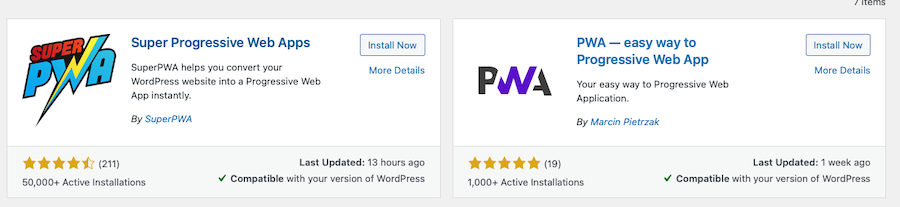
Passo 4: Ajustando as configurações
Após a ativação, você encontrará as configurações do plugin no menu Settings do painel do WordPress.
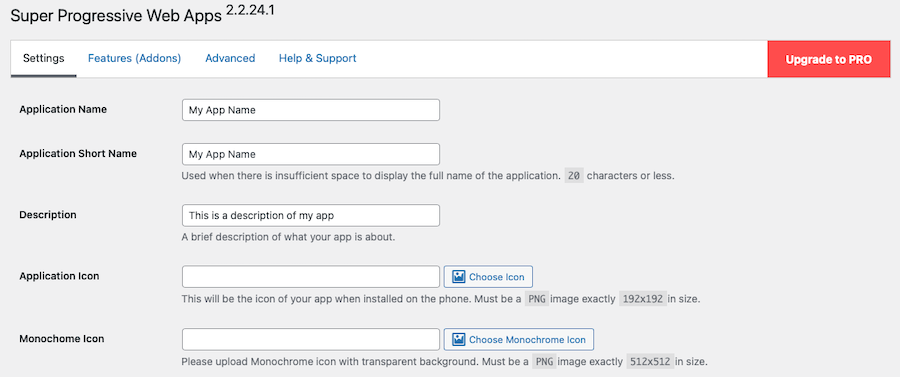
Aqui, você pode definir vários aspectos do seu PWA, como:
-
- Nome do aplicativo. O nome do seu PWA como aparecerá na tela inicial.
- Descrição. Uma breve descrição do seu aplicativo.
- Página inicial. A página que seu PWA carregará primeiro.
- Cor do tema. A cor da barra de ferramentas.
- Cor do background. A cor em segundo plano da tela inicial.
- Ícone. Selecione uma imagem para servir como ícone do seu PWA.
Quando terminar de fazer as alterações, clique em Save Settings.
Passo 5: Testando seu novo PWA
Depois que você tiver definido as configurações, é fundamental testar o PWA em diferentes dispositivos. Use o Chrome DevTools ou ferramentas semelhantes para simular vários dispositivos, ou teste diretamente no seu dispositivo móvel adicionando seu site à tela inicial.
Por exemplo, se você estiver usando um dispositivo iOS, precisará limpar o cache do navegador móvel antes de visitar o site.
Clique no botão Share, daí em Options. Clique em Add to Homescreen. Feche o navegador e clique no ícone do aplicativo que acabou de ser adicionado à sua tela inicial. Navegue por algumas páginas do site, desconecte-se da internet e tente acessar essas mesmas páginas novamente. Se carregarem, seu PWA está funcionando!
Como criar um PWA com o WordPress do zero
Para aqueles que buscam mais controle e personalização, a conversão manual do seu site WordPress em um PWA pode ser o caminho preferido.
Esse método é mais técnico e requer um bom entendimento dos princípios de desenvolvimento web, portanto, certifique-se de revisar os pré-requisitos definidos anteriormente para confirmar que você possui as habilidades para concluí-lo.
Etapa 1: Garantindo o HTTPS
Proteger seu site com HTTPS não é negociável para PWAs. O HTTPS criptografa os dados entre o seu site e os visitantes, protegendo contra vazamentos de dados e similares.
Você pode obter um certificado SSL gratuito da Let’s Encrypt se um desses não foi fornecido com seu pacote de hospedagem.
O processo de instalação varia conforme o seu provedor de hospedagem. Muitos oferecem opções fáceis de instalação de SSL com um clique. Verifique a documentação de suporte do seu provedor de hospedagem para obter instruções específicas.
Após instalar o certificado SSL, certifique-se de que todo o tráfego do site use HTTPS, redirecionando-o de HTTP para HTTPS. Isso pode ser feito com um plugin do WordPress como o Really Simple SSL ou modificando o arquivo .htaccess do seu site, se você se sentir confortável com edições manuais.
Etapa 2: Criando um manifesto do aplicativo web
O manifesto do aplicativo web é um arquivo JSON que controla como o seu PWA aparece para os usuários e como ele é iniciado. Inclui o nome do aplicativo, os ícones e a URL de início, entre outras configurações.
Para começar, crie um arquivo JSON chamado manifest.json. Esse arquivo deve incluir informações importantes sobre seu aplicativo, como nome (name), nome curto (short_name), URL inicial (start_url), tipo de exibição (display), cor do background (background_color), cor do tema (theme_color) e ícones (icons).
Aqui está o código aproximado, de acordo com o MDN Web Docs.
{
"name": "Your App Name",
"short_name": "AppShortName",
"start_url": "/",
"display": "standalone",
"background_color": "#FFFFFF",
"theme_color": "#000000",
"icons": [
{
"src": "path/to/icon.png",
"sizes": "192x192",
"type": "image/png"
}
]
}Adicione um link para o arquivo manifest.json na seção head do template do seu site WordPress.
Em seguida, use ferramentas como o Lighthouse do Google para testar e validar a implementação do manifesto do aplicativo web.
Passo 3: Implementando um service worker
Os service workers funcionam como um proxy entre o seu aplicativo web e o mundo externo. Eles são essenciais para a funcionalidade off-line, notificações push e cache de recursos.
Para criar um, você precisará criar um novo arquivo JavaScript. Chame-o de service-worker.js e coloque-o no diretório raiz do seu tema do WordPress. Esse arquivo conterá a lógica para armazenar recursos em cache, interceptar solicitações de rede e gerenciar recursos off-line.
Você precisa registrar o service worker no JavaScript do seu aplicativo web. Normalmente, isso é feito em um arquivo JavaScript principal executado na sua página web.
Aqui está um exemplo de como registrar um service worker da Borstch:
if ('serviceWorker' in navigator) {
window.addEventListener('load', function() {
navigator.serviceWorker.register('/service-worker.js').then(function(registration) {
// Registration was successful
console.log('ServiceWorker registration successful with scope: ', registration.scope);
}, function(err) {
// registration failed :(
console.log('ServiceWorker registration failed: ', err);
});
});
}No arquivo service-worker.js, implemente a lógica para armazenar ativos estáticos em cache, interceptar solicitações de busca e servir o conteúdo do cache quando estiver off-line.
Aqui está um exemplo básico para armazenar em cache alguns ativos:
const CACHE_NAME = 'your-app-cache';
const urlsToCache = [
'/',
'/styles/main.css',
'/script/main.js'
];
self.addEventListener('install', event => {
event.waitUntil(
caches.open(CACHE_NAME)
.then(cache => {
return cache.addAll(urlsToCache);
})
);
});Você precisa fazer testes para garantir que o service worker se comporte conforme o esperado. Use o painel Application no Chrome DevTools para inspecionar os service workers registrados, os ativos armazenados em cache e muito mais.
Otimização de um PWA do WordPress
Otimizar seu PWA do WordPress é a última coisa que você precisa fazer para garantir velocidade, confiabilidade e funcionalidade. Vamos nos aprofundar em algumas técnicas avançadas de otimização, com foco em estratégias de cache, priorização de recursos e carregamento adaptável para diferentes velocidades de conexão.
Estratégias de armazenamento em cache
O armazenamento em cache é um elemento-chave da otimização do PWA, de acordo com a Smashing Magazine. Ele permite que seu aplicativo carregue mais rapidamente armazenando cópias de recursos. A implementação de uma estratégia de cache primeiro garante que seu aplicativo busque recursos no cache antes de tentar a rede. Essa abordagem é particularmente eficaz para ativos estáticos que não mudam com frequência.
Use service workers para armazenar em cache ativos importantes durante a fase de instalação. Isso inclui o shell do seu aplicativo (HTML, CSS, JavaScript) e todos os recursos estáticos.
Para conteúdo dinâmico, considere estratégias como stale-while-revalidate, que serve conteúdo em cache primeiro e, em seguida, atualiza o cache com conteúdo novo do servidor.
Priorização de recursos
Nem todos os recursos são iguais. Alguns são essenciais para a renderização inicial, enquanto outros podem ser renderizados por meio de carregamento preguiçoso (lazy loading). Analise o desempenho de carregamento do seu aplicativo para identificar quais recursos são essenciais e devem ser carregados primeiro. Você pode usar as diretivas de preload e prefetch para informar o navegador sobre essas prioridades:
- Preload. Use essa diretiva para os recursos necessários na página atual. Ela informa ao navegador para buscar esses recursos no início do processo de carregamento.
- Prefetch. É usada para recursos que podem ser necessários em navegações futuras. Sugere que o navegador busque esses recursos quando estiver ocioso.
Carregamento adaptativo
O carregamento adaptativo personaliza o conteúdo e os recursos do seu aplicativo com base nos recursos do dispositivo do usuário e as condições da rede. Essa técnica garante que seu PWA ofereça uma boa experiência mesmo em redes lentas ou instáveis.
Implemente a detecção de recursos para fornecer diferentes ativos com base no dispositivo do usuário. Por exemplo, você pode fornecer imagens de alta resolução para usuários em uma conexão rápida e imagens menores e compactadas para aqueles em uma conexão mais lenta.
Você pode usar a API de informações de rede para detectar a velocidade de conexão do usuário e ajustar o comportamento do seu aplicativo de acordo. Por exemplo, você pode optar por carregar somente o conteúdo essencial em uma conexão lenta, adiando recursos não essenciais até que a conexão melhore.
Mantenha os padrões do Google
Transformar seu site WordPress em um PWA é uma medida inteligente para aprimorar a experiência do usuário móvel. Mas você precisa aderir aos padrões de PWA do Google para que isso seja eficaz.
Os padrões de PWA do Google enfatizam a segurança, a experiência do usuário e a acessibilidade:
- Os sites devem usar HTTPS e ser responsivos em dispositivos móveis
- Devem permitir acesso off-line às URLs do aplicativo e incluir metadados para a função Adicionar à Tela Inicial.
- Eles devem carregar rapidamente, funcionar em diferentes navegadores e garantir transições suaves de página sem dependência de rede.
- Todas as páginas devem manter URLs exclusivas.
Resumo
Os Aplicativos Web Progressivos representam um avanço significativo no engajamento do usuário e na acessibilidade na web. Ao integrar recursos dos sites tradicionais com recursos avançados dos aplicativos para dispositivos móveis, os PWAs oferecem uma experiência perfeita, semelhante a um aplicativo, sem a necessidade de downloads na loja de aplicativos.
Com isso em mente, exploramos o potencial transformador dos PWAs para sites WordPress, destacando seus benefícios e oferecendo orientação sobre como criar o seu próprio, usando plugins do WordPress ou por meio de codificação manual. Esperamos que você tenha achado útil.
Caso ainda não tenha feito isso, você transformará seu site WordPress em um PWA em breve?


